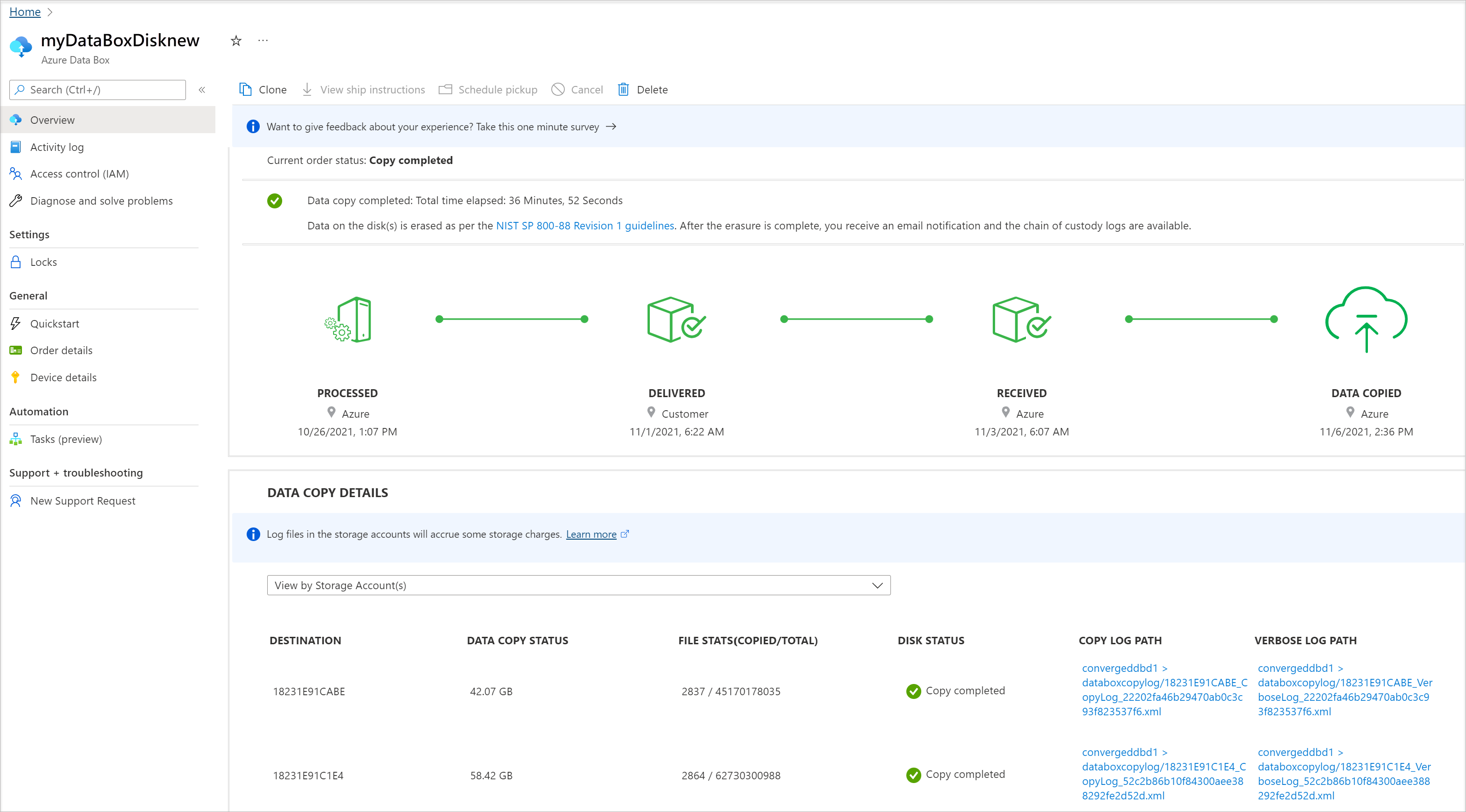Observação
O acesso a essa página exige autorização. Você pode tentar entrar ou alterar diretórios.
O acesso a essa página exige autorização. Você pode tentar alterar os diretórios.
Este é o último tutorial da série: Implantar o Azure Data Box Disk. Neste tutorial, você aprenderá sobre:
- Verificar o carregamento de dados para o Azure
- Eliminar dados do Data Box Disk
Pré-requisitos
Antes de começar, verifique se você concluiu o Tutorial: Devolução do Azure Data Box Disk.
Verificar o carregamento de dados para o Azure
Depois que os discos forem recolhidos pelo serviço de correio, o status do pedido no portal de atualizações será exibido como Recolhidos. Uma ID de rastreamento também é exibida.
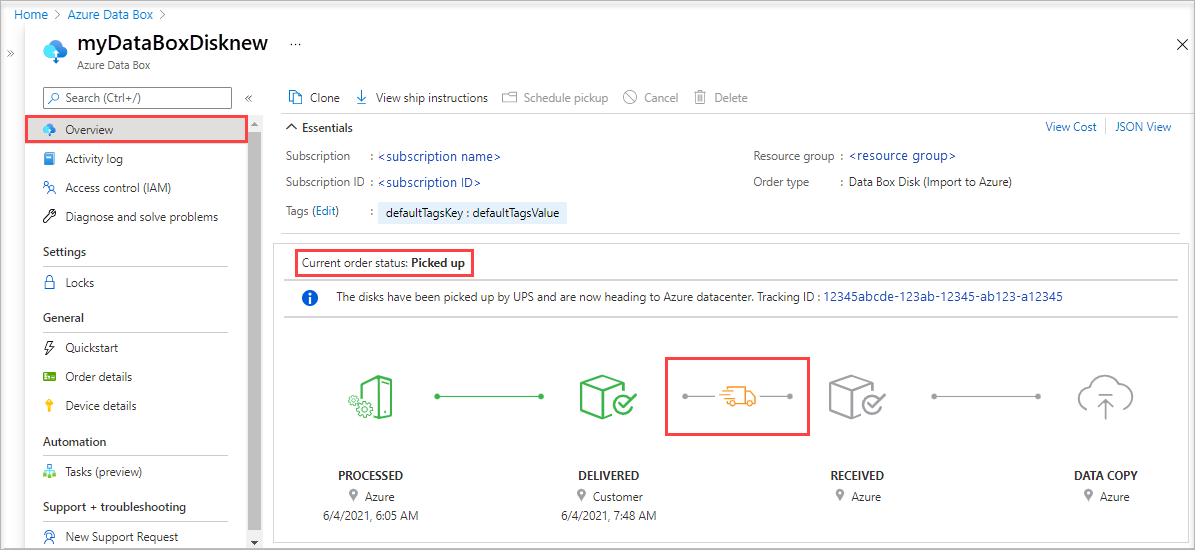
Quando a Microsoft receber e verificar o disco, o status do trabalho será atualizado para Recebido.
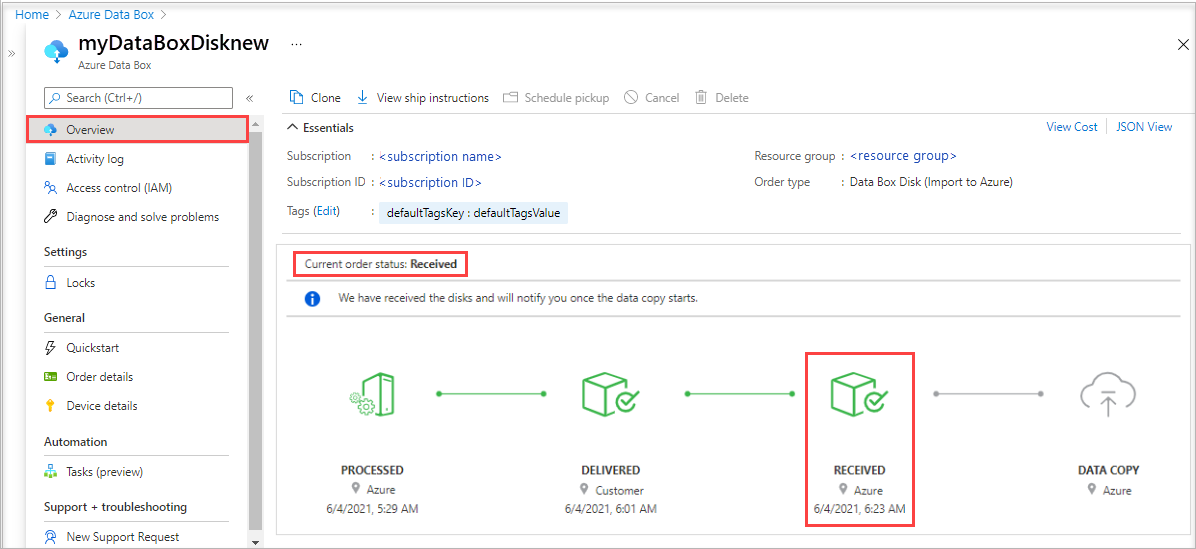
Os dados são copiados automaticamente quando os discos são conectados a um servidor no datacenter do Azure. Dependendo do tamanho dos dados, a operação de cópia poderá demorar de algumas horas a dias para ser concluída. Você pode monitorar o andamento do trabalho de cópia no portal.
Depois que a cópia for concluída, o status do pedido será atualizado para Concluído. Os DETALHES DA CÓPIA DE DADOS mostram o caminho para o log de cópia, que relata erros durante a cópia de dados.
A partir de março de 2022, você poderá escolher Exibir por Conta(s) de Armazenamento ou Exibir por Disco(s) Gerenciado(s) para exibir os detalhes da cópia de dados.
Se você tiver um pedido efetuado antes de março de 2022, os detalhes da cópia de dados serão mostrados como abaixo:
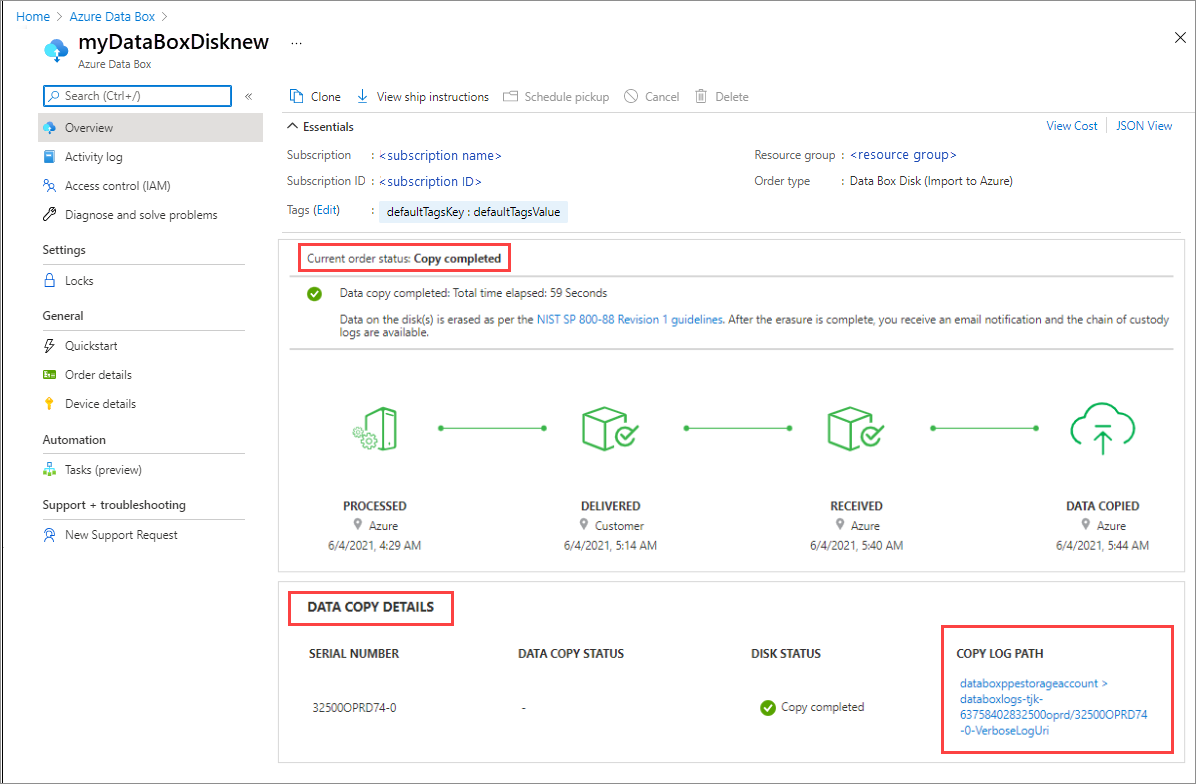
Se a cópia for concluída com erros, confira Solucionar problemas de upload.
Verifique se seus dados estão nas contas de armazenamento antes de excluí-los da fonte. Seus dados podem estar em:
Suas contas de Armazenamento do Microsoft Azure. Quando você copia os dados para o Data Box, dependendo do tipo, eles são carregados em um dos caminhos a seguir em sua conta do Armazenamento do Azure.
Para blobs de página e blobs de bloco:
https://<storage_account_name>.blob.core.windows.net/<containername>/files/a.txtPara Arquivos do Azure:
https://<storage_account_name>.file.core.windows.net/<sharename>/files/a.txtComo alternativa, você pode acessar a sua conta de armazenamento do Azure no portal do Azure e navegar por meio dela.
Seus grupos de recursos de disco gerenciado. Ao criar discos gerenciados, os VHDs são carregados como blob de páginas e, em seguida, convertidos em discos gerenciados. Os discos gerenciados são anexados aos grupos de recursos especificados no momento da criação do pedido.
Se a cópia para discos gerenciados no Azure tiver êxito, você poderá acessar os Detalhes do pedido no portal do Azure e anotar o grupo de recursos especificado para discos gerenciados.
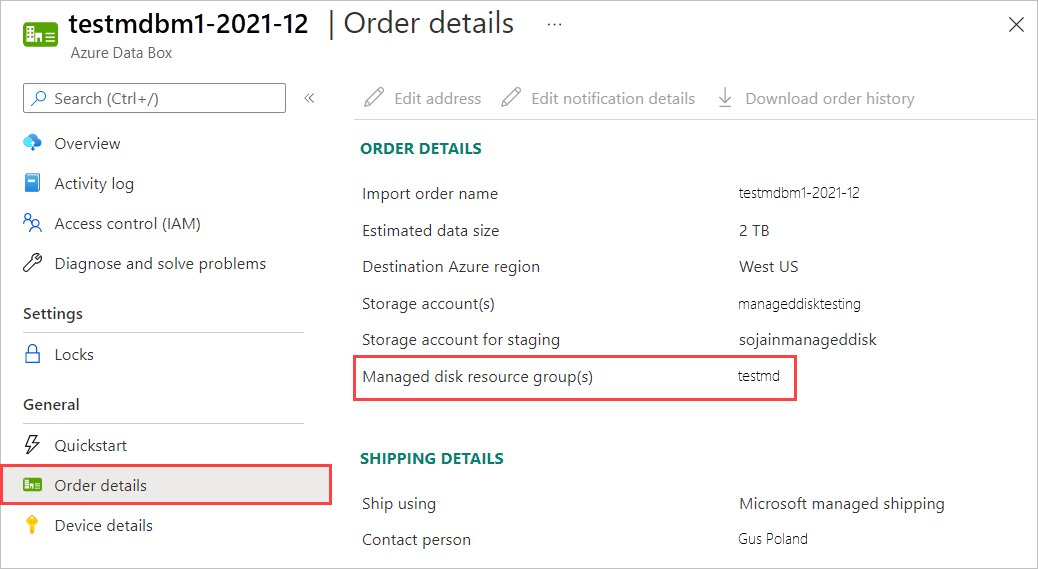
Acesse o grupo de recursos anotado e localize os discos gerenciados.
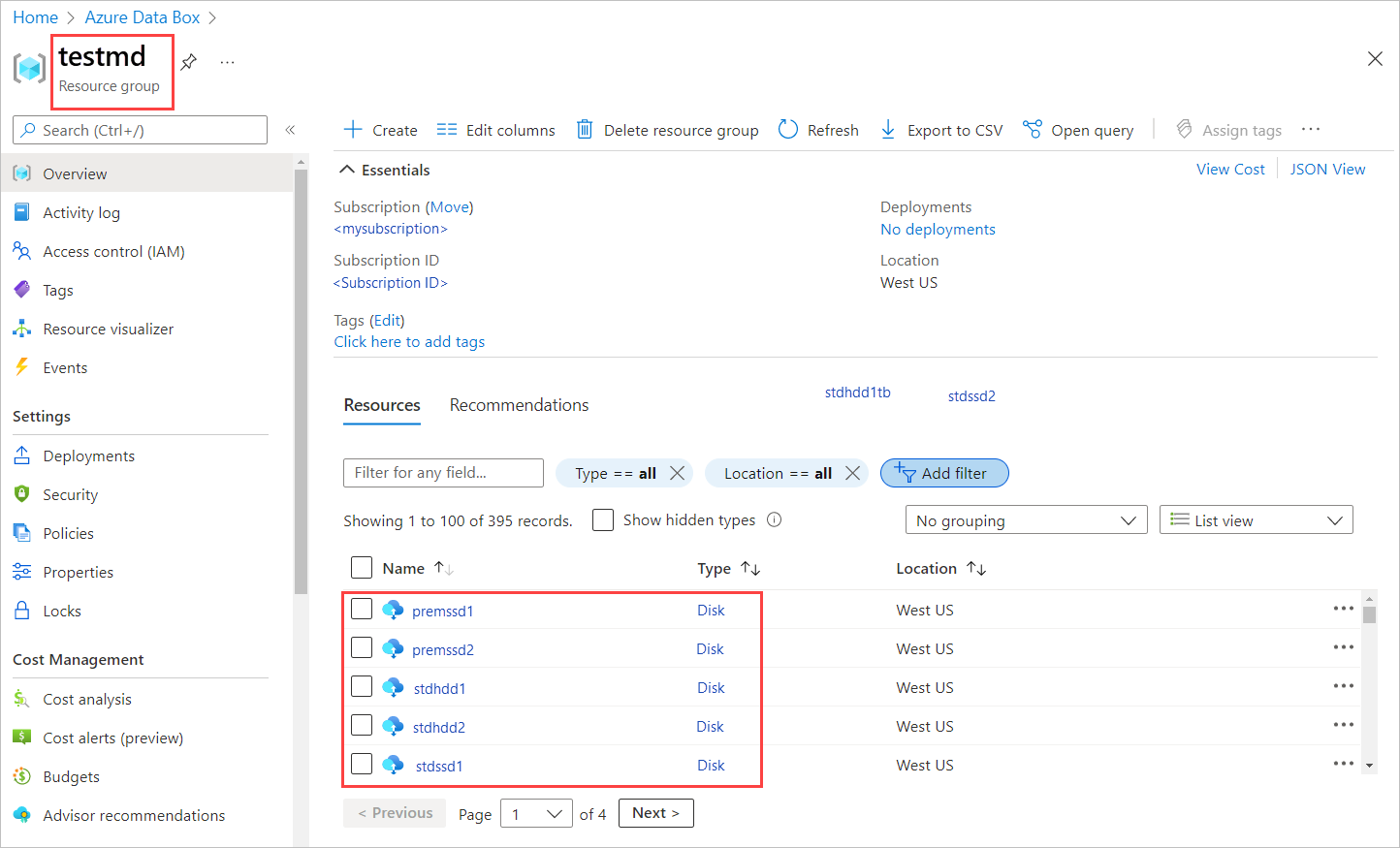
Observação
Caso um blob de páginas não seja convertido com êxito em um disco gerenciado durante uma cópia de dados, ele permanecerá na conta de armazenamento e você será cobrado pelo armazenamento.
Se você copiou um VHDX, ou um VHD diferencial/dinâmico, o VHDX/VHD será carregado para a conta de armazenamento de preparo como um blob de blocos. Acesse sua conta de armazenamento de preparo > Blobs e selecione o contêiner apropriado - StandardSSD, StandardHDD ou PremiumSSD. Os VHDX/VHDs devem aparecer como blobs de blocos na conta de armazenamento de preparo.
Verificar o carregamento de dados para o Azure
Depois que os dados forem carregados no Azure, verifique se os seus dados estão nas contas de armazenamento antes de excluí-los da fonte. Seus dados podem estar em:
Suas contas de Armazenamento do Microsoft Azure. Quando você copia os dados para o Data Box, dependendo do tipo, eles são carregados em um dos caminhos a seguir em sua conta do Armazenamento do Azure.
Para blobs de páginas e blobs de blocos:
https://<storage_account_name>.blob.core.windows.net/<containername>/files/a.txtPara Arquivos do Azure:
https://<storage_account_name>.file.core.windows.net/<sharename>/files/a.txt
Seus grupos de recursos de disco gerenciado. Ao criar discos gerenciados, os VHDs são carregados como blob de páginas e, em seguida, convertidos em discos gerenciados. Os discos gerenciados são anexados aos grupos de recursos especificados no momento da criação do pedido.
Para verificar se os dados foram carregados no Azure, execute as seguintes etapas:
Vá para a conta de armazenamento associada ao pedido do disco.
Vá para serviço Blob > Procurar blobs. A lista de contêineres é apresentada. Correspondente à subpasta que você criou nas pastas BlockBlob e PageBlob, contêineres com o mesmo nome são criados em sua conta de armazenamento. Se os nomes das pastas não estiverem em conformidade com as convenções de nomenclatura do Azure, o carregamento de dados para o Azure falhará.
Para verificar se todo o conjunto de dados foi carregado, use o Gerenciador de Armazenamento do Microsoft Azure. Anexe a conta de armazenamento correspondente ao pedido do Data Box Disk e, em seguida, observe a lista de contêineres de blob. Escolha um contêiner, clique em ...Mais e, em seguida, clique em Estatísticas da pasta. No painel Atividades, as estatísticas dessa pasta, incluindo o número de blobs e o tamanho total do blob são exibidos. O tamanho total do blob em bytes deve corresponder ao tamanho do conjunto de dados.
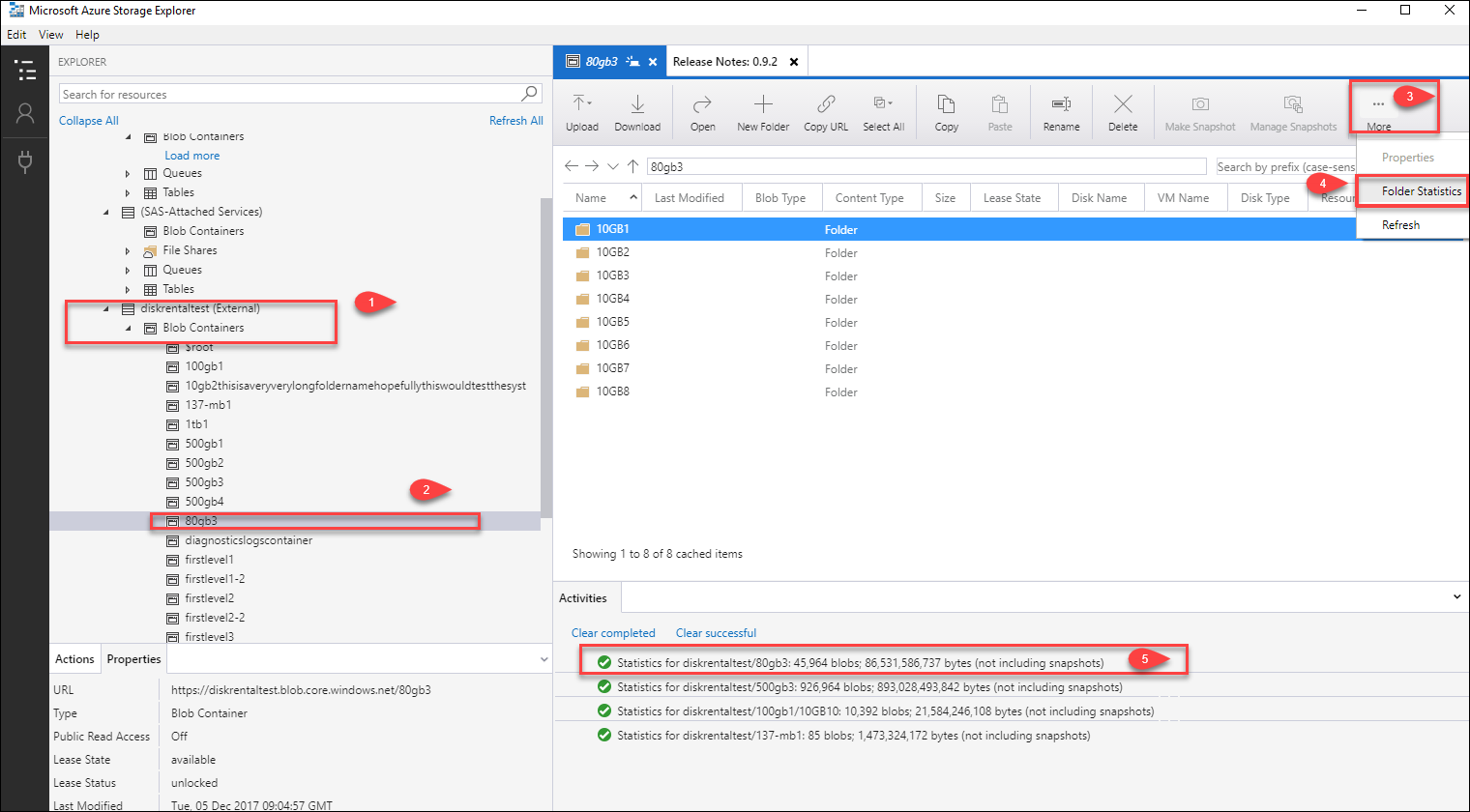
Eliminar dados do Data Box Disk
Após a conclusão do upload no Azure, o serviço do Data Box Disk apaga os dados nos discos de acordo com o padrão NIST SP 800-88. Após a conclusão da eliminação, você poderá Baixar o histórico de pedidos.
Próximas etapas
Neste tutorial, você aprendeu sobre tópicos do Azure Data Box Disk, como:
- Verificar o carregamento de dados para o Azure
- Eliminar dados do Data Box Disk
Avance para a próxima instrução para saber como gerenciar o Data Box Disk por meio do portal do Azure.